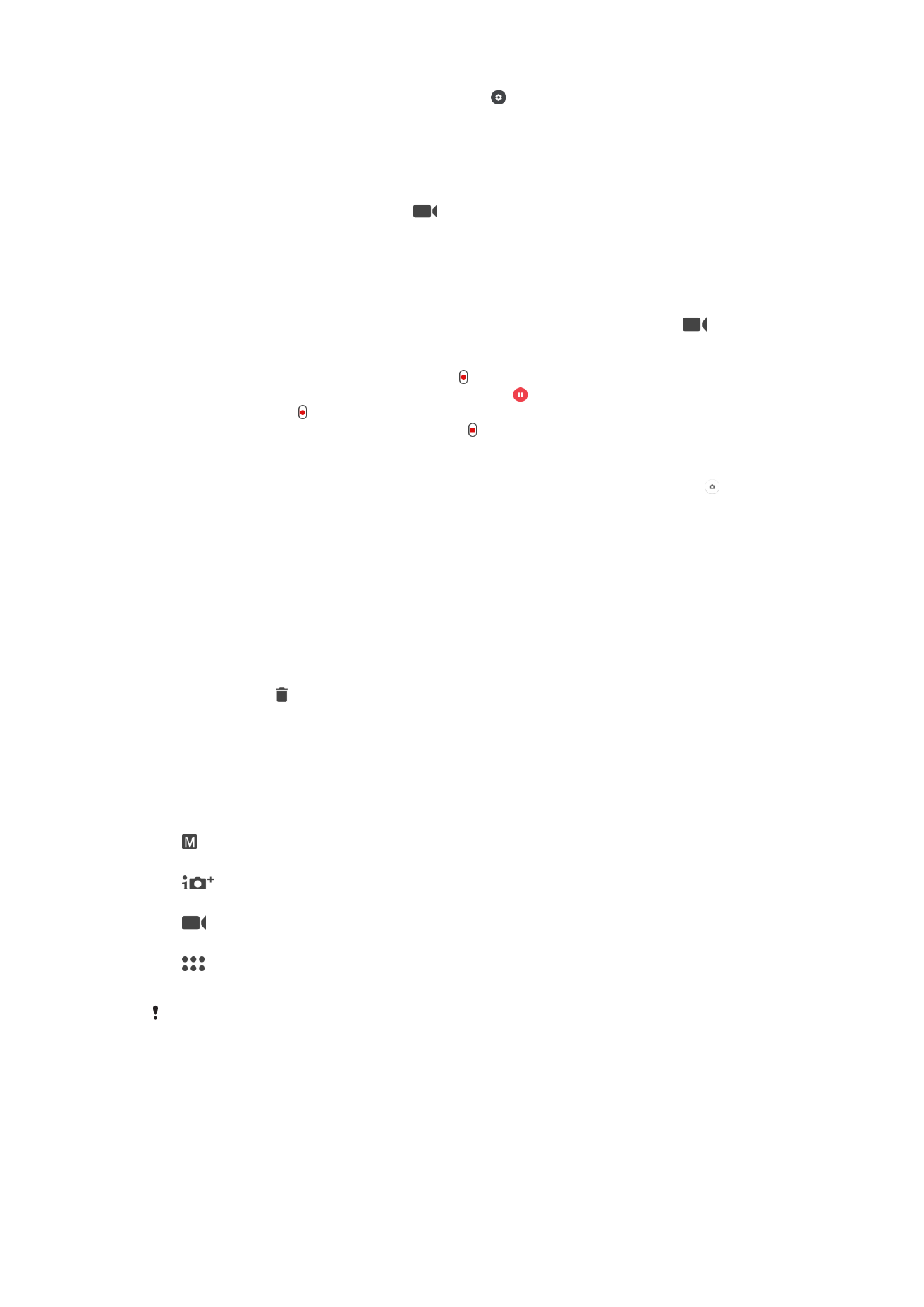
Allgemeine Kameraeinstellungen
Aufnahmemodi
Manuell
Passen Sie Kameraeinstellungen wie Auflösung, Weißabgleich und ISO manuell an.
Überlegene Automatik
Optimieren Sie Ihre Einstellungen, sodass sie für alle Szenen geeignet sind.
Videokamera
Passen Sie Kameraeinstellungen wie Auflösung, HDR-Video und Fokusmodus manuell an.
Kamera-Apps
Wählen Sie Kamera-Anwendungen manuell aus.
HDR-Video steht nur bei HD-Videoauflösung zur Verfügung.
So wechseln Sie zwischen Aufnahmemodi und Kameraanwendungen:
1
Halten Sie den Auslöser gedrückt.
2
Streichen Sie über das Display, bis Sie zum gewünschten Aufnahmemodus oder
der Anwendungsliste gelangen.
106
Dies ist eine Internetversion dieser Publikation. © Druckausgabe nur für den privaten Gebrauch.
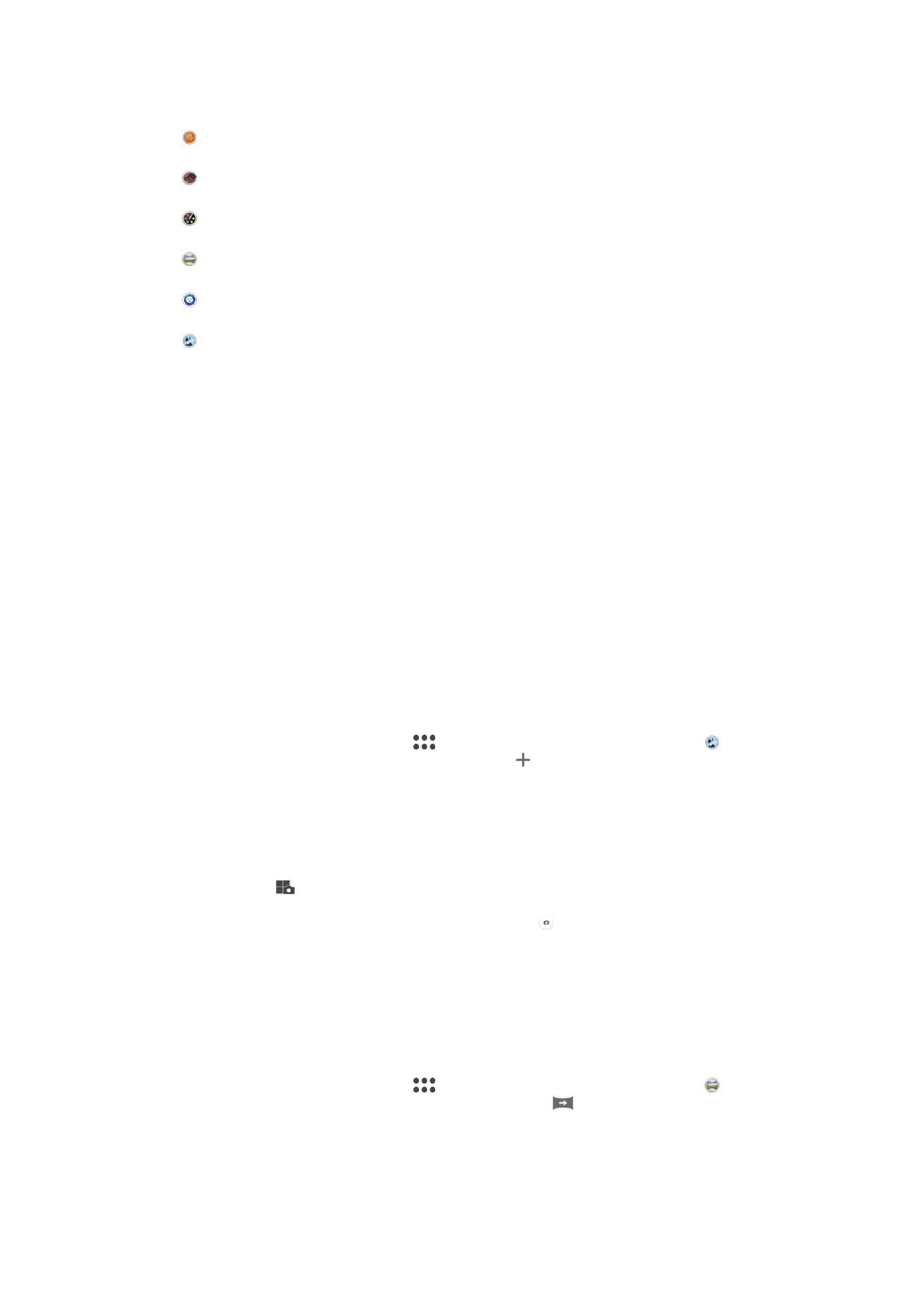
Kamera-Anwendungen
Sound Photo
Nehmen Sie Fotos mit Hintergrundtönen auf.
AR-Effekt
Nehmen Sie Fotos oder Videos mit virtuellen Szenen und Charakteren auf.
Kreativer Effekt
Wenden Sie Effekte auf Fotos und Videos an.
Schwenk-Panorama
Nehmen Sie Weitwinkel- und Panoramafotos auf.
Porträtstil
Nehmen Sie in Echtzeit Fotos im Porträtstil auf.
Multi-Kamera
Nehmen Sie dieselbe Szene aus verschiedenen Blickwinkeln auf einem einzigen Display auf.
Multikameramodus
Im Multikameramodus können Sie ein Foto oder Video aufnehmen, in dem
unterschiedliche Blickwinkel von zwei verschiedenen Quellen kombiniert werden. Zwei
Kamera-Displays werden auf Ihrem Gerät angezeigt – eines von der Kamera Ihres
Geräts, das andere von einem verbundenen Xperia
®
Gerät oder einer Kamera von Sony,
die NFC und Wi-Fi Direct
®
-Technologie unterstützt.
Wenn Sie beispielsweise auf einem Konzert sind und Sie ein Foto oder Video aufnehmen
möchten, auf dem die Sicht auf die Band von einem Blickwinkel und die Sicht auf das
Publikum von einem anderen Blickwinkel kombiniert werden, dann erzielen Sie mit dem
Multikameramodus den besten Effekt.
Sie können den Multikameramodus mithilfe von NFC einstellen. Dadurch wird das
Koppeln der beiden Geräte über Wi-Fi Direct
®
-Technologie gestartet.
So verwenden Sie den Multikameramodus:
1
Aktivieren Sie die NFC-Funktion auf den beiden Geräten, die Sie miteinander
verbinden möchten.
2
Aktivieren Sie die Kamera auf Ihrem Gerät.
3
Streichen Sie über das Display, um
auszuwählen. Wählen Sie anschließend .
4
Tippen Sie auf den Bildschirmen beider Geräte auf .
5
Halten Sie die Geräte so aneinander, dass sich die NFC-Erkennungsbereiche der
Geräte berühren. Beide Geräte sollten jetzt mithilfe von Wi-Fi Direct
®
-Technologie
verbunden werden.
6
Wenn die Geräte verbunden sind, werden zwei Kamera-Displays auf Ihrem Gerät
angezeigt – eines von der Kamera Ihres Geräts, das andere von der Kameras des
verbundenen Geräts.
7
Tippen Sie auf
, um die Kamera-Displays neu anzuordnen oder umzugestalten.
8
Wenn Sie mit dem Bearbeiten fertig sind und bereit sind, das letzte kombinierte
Foto oder Video aufzunehmen, tippen Sie auf
Fertig > .
Sweep Panorama
Sie können Weitwinkel- und Panoramafotos in einer einfachen Drück- und
Streichbewegung in horizontaler oder vertikaler Ausrichtung aufnehmen.
So nehmen Sie ein Panoramafoto auf:
1
Aktivieren Sie die Kamera.
2
Streichen Sie über das Display, um
auszuwählen. Wählen Sie anschließend .
3
Um eine Aufnahmerichtung auszuwählen, tippen Sie auf
.
4
Drücken Sie den Auslöser und bewegen Sie die Kamera langsam und
kontinuierlich in die auf dem Bildschirm angegebene Richtung.
107
Dies ist eine Internetversion dieser Publikation. © Druckausgabe nur für den privaten Gebrauch.
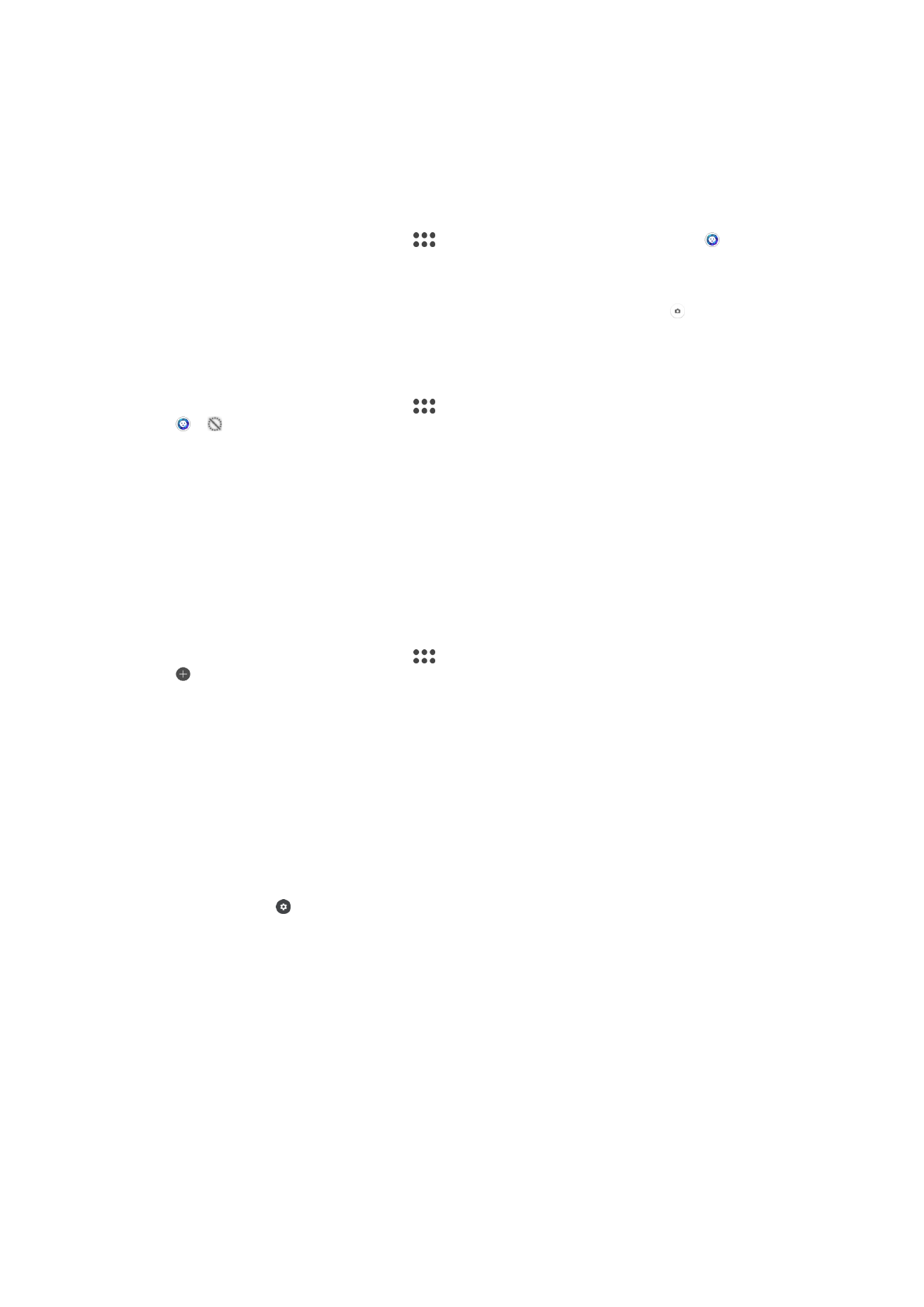
Style Portrait
Verwenden Sie die Funktion „Style Portrait“, um Porträts schon beim Aufnehmen zu
retuschieren und so die besten Ergebnisse zu erzielen. Sie können auch die Einstellung
Zauberstrahl verwenden, um Ihren Augen ein besonderes Strahlen zu verleihen.
So verwenden Sie die Funktion „Style Portrait“
1
Aktivieren Sie die Kamera.
2
Streichen Sie über das Display, um
auszuwählen. Wählen Sie anschließend .
3
Um alle Styles anzuzeigen, tippen Sie auf den entsprechenden Namen, der aktuell
ausgewählt ist, z. B.
Blasen.
4
Um mehr Styles hinzuzufügen, tippen Sie auf
Mehr.
5
Wählen Sie den Style aus, den Sie anwenden möchten und tippen Sie auf , um
ein Foto zu machen.
So verwenden Sie die Funktion „Magic Beam“:
1
Aktivieren Sie die Kamera.
2
Streichen Sie über das Display, um
auszuwählen. Tippen Sie anschließend auf
> .
3
Um einen Leuchteffekt für die Augen anzuwenden, wählen Sie ein individuelles
Muster.
Herunterladen von Kameraanwendungen
Sie können kostenlose oder kostenpflichtige Kameraanwendungen über Google Play™
oder andere Quellen herunterladen. Bevor Sie eine Anwendung herunterladen,
vergewissern Sie sich, dass eine funktionierende Internetverbindung besteht,
vorzugsweise über WLAN, um die Gebühren für die Datenübertragung zu begrenzen.
So laden Sie Kameraanwendungen herunter:
1
Öffnen Sie die Kamera-Anwendung.
2
Streichen Sie über das Display, um
auszuwählen. Tippen Sie anschließend auf
.
3
Wählen Sie die Anwendung aus, die Sie herunterladen möchten, und befolgen Sie
die Anweisungen zum Abschluss der Installation.
Aufnehmen von lächelnden Gesichtern mit Smile Shutter™
Verwenden Sie die Smile Shutter™-Technologie, um ein Gesicht genau dann
aufzunehmen, wenn es lächelt. Die Gesichtserkennung erfasst bis zu fünf Gesichter und
wählt eines für die Lächelerkennungsfunktion und den Autofokus aus. Sobald das
gewählte Gesicht lächelt, nimmt die Kamera automatisch ein Foto auf.
So aktivieren Sie Smile Shutter™
1
Aktivieren Sie die Kamera.
2
Tippen Sie auf .
3
Tippen Sie auf
Auslösung bei Lächeln und wählen Sie einen Lächelgrad.
So nehmen Sie ein Foto mit Smile Shutter™ auf:
1
Wenn die Kamera geöffnet und Smile Shutter™ aktiviert ist, richten Sie die
Kamera auf das Motiv. Die Kamera wählt das zu fokussierende Gesicht.
2
Das ausgewählte Gesicht wird in einem farbigen Rahmen angezeigt, und das Foto
wird automatisch aufgenommen.
3
Wenn kein Lächeln erkannt wird, drücken Sie den Auslöser vollständig, um ein
Foto manuell aufzunehmen.
Gesichtserkennung
Mit der Gesichtserkennung können Sie auf ein außerhalb der Bildmitte befindliches
Gesicht scharf stellen. Die Kamera erkennt automatisch bis zu fünf Gesichter, die durch
weiße Rahmen gekennzeichnet werden. Das fokussierte Gesicht wird durch einen
108
Dies ist eine Internetversion dieser Publikation. © Druckausgabe nur für den privaten Gebrauch.
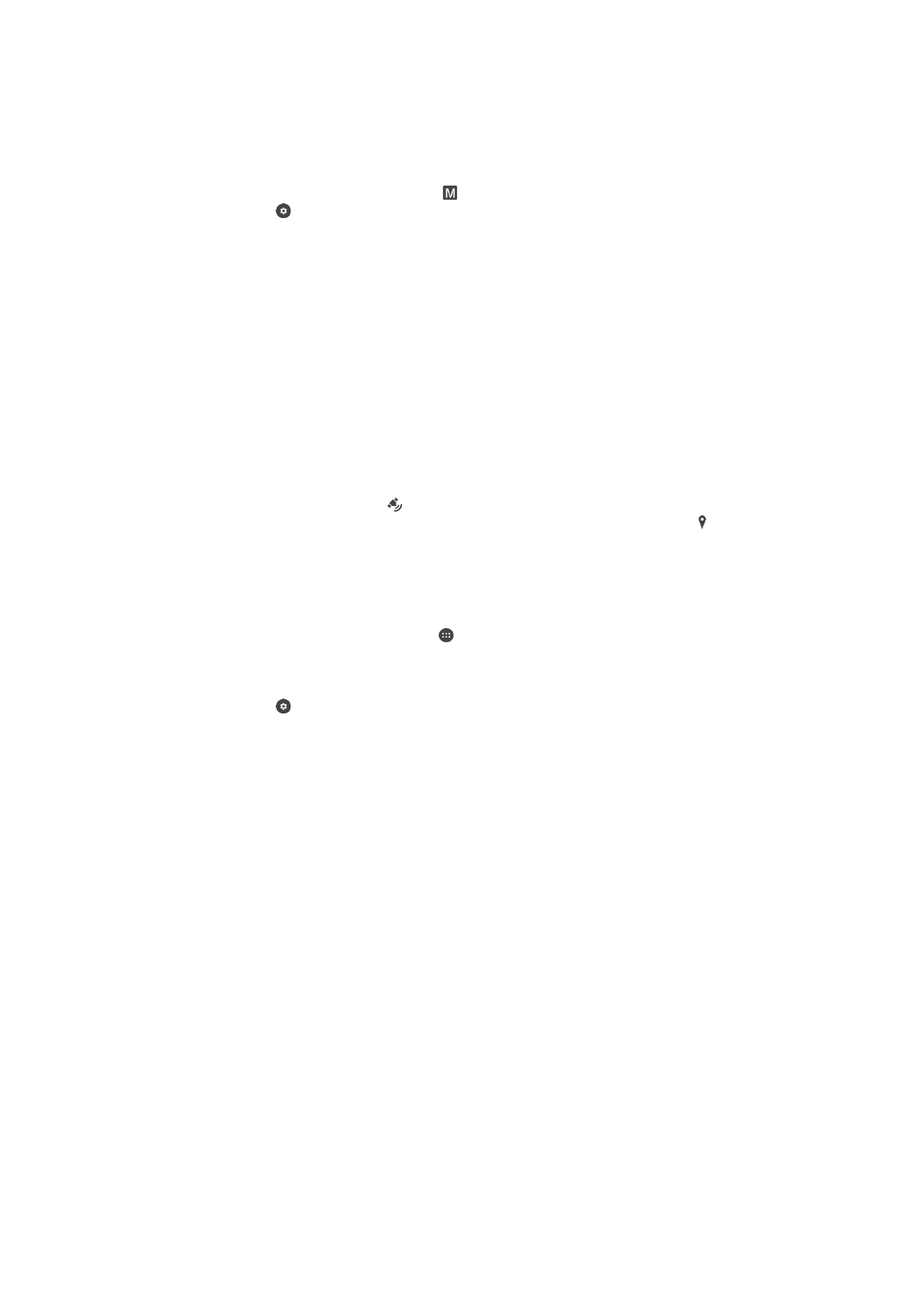
farbigen Rahmen angezeigt. Die Scharfstellung erfolgt auf das Gesicht, das sich der
Kamera am nächsten befindet. Sie können auch auf einen Rahmen tippen, um ein
Gesicht zur Scharfstellung auszuwählen.
So aktivieren Sie die Gesichtserkennung:
1
Streichen Sie über das Display, um den
Manuell Aufnahmemodus zu wählen.
2
Tippen Sie auf .
3
Tippen Sie auf
Mehr > Fokusmodus > Gesichtserkenn..
So nehmen Sie ein Foto mit der Gesichtserkennung auf:
1
Wenn die Kamera geöffnet und
Gesichtserkenn. aktiviert ist, richten Sie die
Kamera auf das Motiv. Es können bis zu fünf Gesichter erkannt werden. Jedes
erkannte Gesicht wird durch einen Rahmen markiert.
2
Drücken Sie den Auslöser halb herunter. Das fokussierte Gesicht wird durch einen
farbigen Rahmen angezeigt.
3
Drücken Sie den Auslöser vollständig, um ein Foto aufzunehmen.
Geografische Positionen zu Fotos hinzufügen
Aktivieren Sie die Funktion „Standort speichern“, um Fotos bei der Aufnahme den
ungefähren geografischen Standort hinzuzufügen. Der geografische Standort wird über
WLAN-Netze und/oder die GPS-Technologie ermittelt.
Wenn auf dem Kamera-Display angezeigt wird, ist die Funktion „Standort speichern“
zwar aktiviert, der geografische Standort wurde jedoch nicht gefunden. Wenn
angezeigt wird, ist die Funktion „Standort speichern“ aktiviert und der geografische
Standort ist verfügbar und kann Ihrem Foto hinzugefügt werden. Wenn keines der beiden
Symbole angezeigt wird, ist die Funktion „Standort speichern“ deaktiviert.
So aktivieren Sie die Georeferenzierung:
1
Tippen Sie auf dem Startbildschirm auf .
2
Tippen Sie auf
Einstellungen > Standort.
3
Tippen Sie auf den Ein/Aus-Schalter.
4
Aktivieren Sie die Kamera.
5
Tippen Sie auf .
6
Tippen Sie auf
Mehr > Standort speichern. Ziehen Sie den Schieber nach rechts.
Touch-Aufnahme
Legen Sie einen Bildausschnitt fest und berühren Sie den Kamerabildschirm mit Ihrem
Finger. Sobald Sie das Display loslassen, wird das Foto aufgenommen.
Touch Block
Sie können den Touchscreen deaktivieren, um unbeabsichtigte Berührungen bei der
Verwendung der Kamera zu vermeiden.
Automatische Fotovorschau
Sie können sich Fotos oder Videos gleich nach deren Aufnahme in einer Vorschau
anzeigen lassen.
Unbeschränkt
Die Vorschau des Fotos oder Videos wird gleich nach der Aufnahme angezeigt.
5 Sekunden
Die Vorschau des Fotos oder Videos wird 5 Sekunden nach der Aufnahme angezeigt.
3 Sekunden
Die Vorschau des Fotos oder Videos wird 3 Sekunden nach der Aufnahme angezeigt.
Bearbeiten
Das Foto oder Video öffnet sich nach der Aufnahme zur Bearbeitung.
Aus
109
Dies ist eine Internetversion dieser Publikation. © Druckausgabe nur für den privaten Gebrauch.
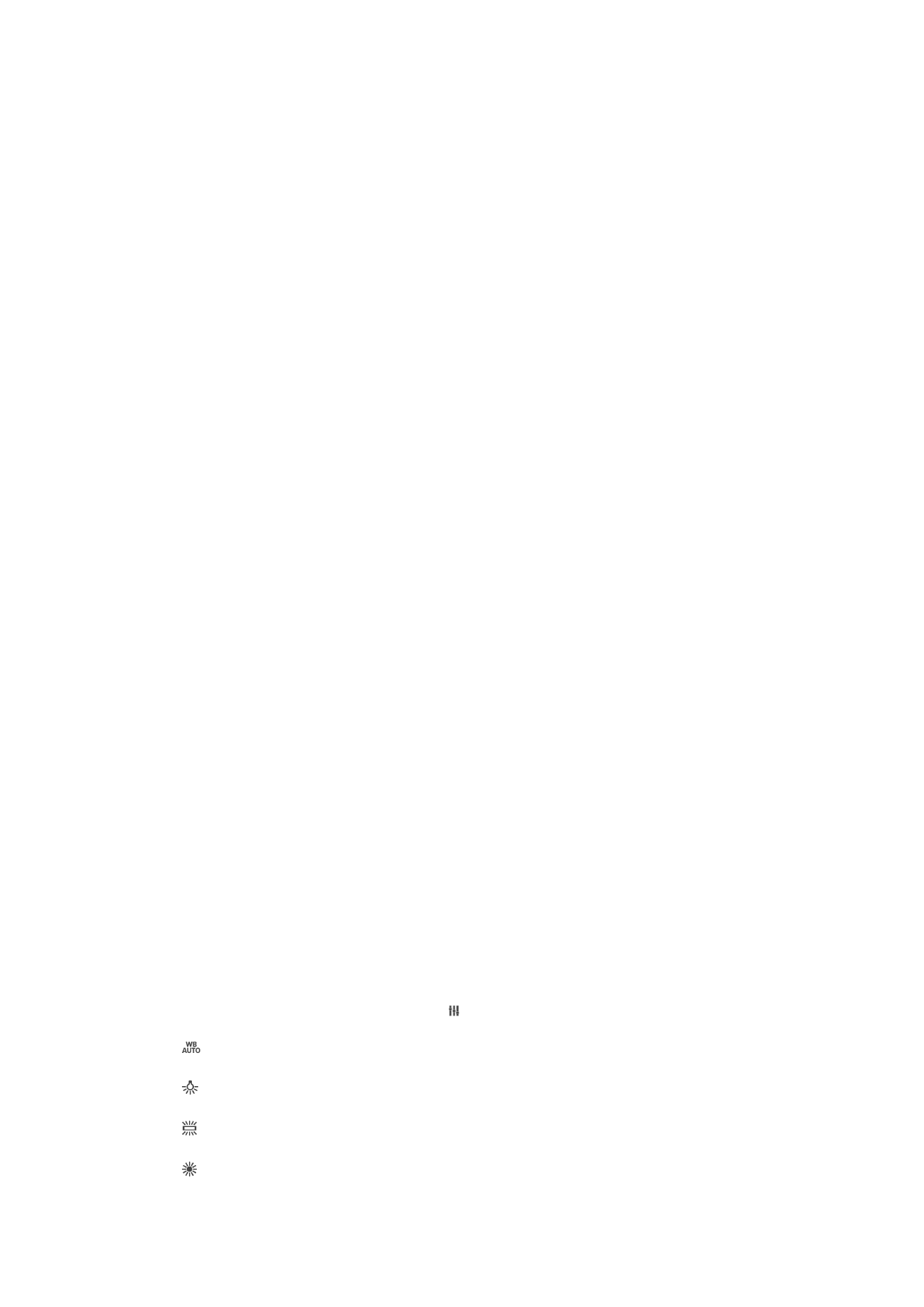
Das Foto oder Video wird nach der Aufnahme gespeichert, und es wird keine Vorschau angezeigt.
Lautstärketaste verwenden als
Sie können auswählen, welche Funktion die Lautstärketaste bei der Aufnahme von Fotos
hat.
Zoom
Verwenden Sie die Lautstärketasten, um zu vergrößern bzw. zu verkleinern.
Lautstärke
Verwenden Sie die Lautstärketaste, um die Lautstärke einzustellen.
Verschluss
Verwenden Sie die Lautstärketaste, um Fotos aufzunehmen.
Ton
Sie können den Verschlusston ein- oder ausschalten.
Datenspeicher
Sie können Ihre Daten entweder auf einer entfernbaren SD-Karte oder im internen
Speicher Ihres Geräts speichern.
Interner Speicher
Fotos oder Videos werden im Gerätspeicher gespeichert.
SD-Karte
Fotos oder Videos werden auf der SD-Karte gespeichert.
Schnellstart
Verwenden Sie die Schnellstarteinstellungen, um die Kamera bei gesperrtem Bildschirm
zu starten.
Nur starten
Wenn diese Einstellung aktiviert ist, können Sie die Kamera bei gesperrtem Bildschirm starten, indem Sie den
Auslöser gedrückt halten.
Starten und fotografieren
Wenn diese Einstellung aktiviert ist, können Sie die Kamera bei gesperrtem Bildschirm starten und
automatisch ein Foto aufnehmen, indem Sie den Auslöser gedrückt halten.
Starten & Video aufnehmen
Wenn diese Einstellung aktiviert ist, können Sie die Kamera bei gesperrtem Bildschirm starten und ein Video
aufnehmen, indem Sie den Auslöser gedrückt halten.
Aus
Weißabgleich
Mit dieser Einstellung, die nur im
Manuell Aufnahmemodus zur Verfügung steht, wird die
Farbbalance an die Lichtverhältnisse angepasst. Sie können damit auch die Belichtung
manuell in den Bereichen -2.0 EV bis +2.0 EV einstellen. Sie können z. B. die
Bildhelligkeit erhöhen oder die gesamte Belichtung verringern, indem Sie auf die
entsprechende Plus- oder Minussteuerung drücken, wenn das Symbol zur Anpassung
von Weißabgleich/Belichtungswert/HDR angezeigt wird.
Auto
Die Farbbalance wird automatisch an die Lichtbedingungen angepasst.
Glühlampe
Die Farbbalance wird an warmes Licht angepasst, z. B. an das von Glühbirnen.
Leuchtstofflampe
Die Farbbalance wird an Neonlicht angepasst.
Tageslicht
Die Farbbalance wird für den Außeneinsatz bei sonnigen Lichtverhältnissen angepasst.
110
Dies ist eine Internetversion dieser Publikation. © Druckausgabe nur für den privaten Gebrauch.
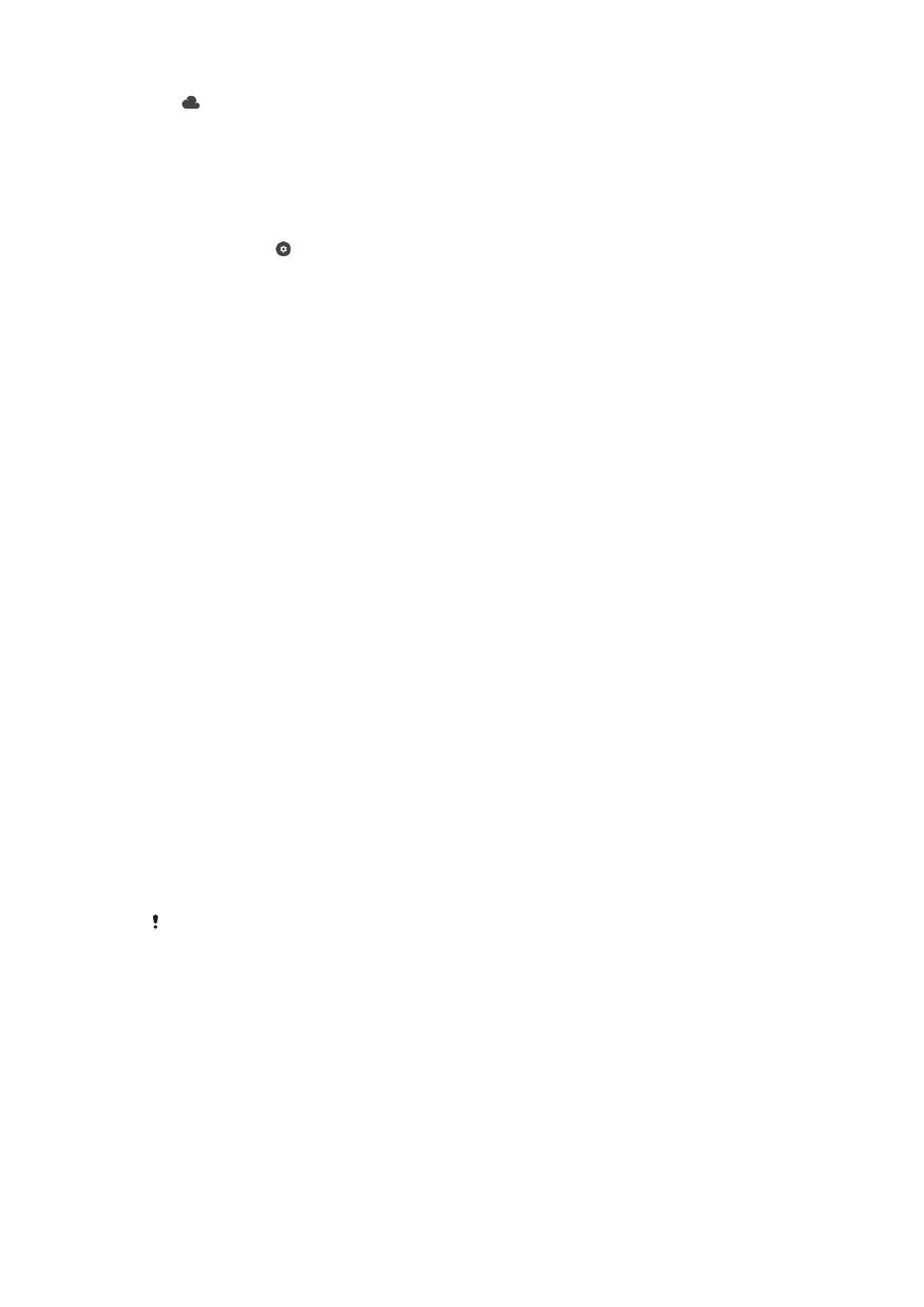
Bewölkung
Die Farbbalance wird für wolkigen Himmel angepasst.